Erstellen eines Hyperlinks zu einem anderen Arbeitsblatt im selben Arbeitsbuch
Microsoft Excel ist ein vielseitiges Kraftpaket zur Datenorganisation und -analyse, und eine seiner wertvollsten Funktionen ist die Möglichkeit, Hyperlinks zu erstellen. Hyperlinks ermöglichen es Ihnen, mühelos zwischen verschiedenen Arbeitsblättern innerhalb desselben Arbeitsbuchs zu navigieren, was die Zugänglichkeit und Benutzerfreundlichkeit erhöht. In diesem umfassenden Leitfaden werden wir uns mit dem Erstellen, Bearbeiten und Entfernen von Hyperlinks in Excel befassen, wobei der Schwerpunkt auf der Vernetzung von Arbeitsblättern innerhalb desselben Arbeitsbuchs liegt.

Erstellen Sie einen Hyperlink zu einem anderen Blatt in Excel
- Durch Verwendung des Hyperlink-Befehls
- Schnelles Erstellen von Hyperlinks zu jedem Arbeitsblatt auf einem Blatt mit Kutools
- Durch Verwendung der HYPERLINK-Funktion
- Durch Verwendung der Drag-and-Drop-Methode
Erstellen eines Hyperlinks zu einem anderen Blatt in Excel
Das Erstellen von Hyperlinks, um andere Blätter in Excel zu verknüpfen, ist eine wertvolle Fähigkeit für eine nahtlose Navigation zwischen verschiedenen Arbeitsblättern im selben Arbeitsbuch. Hier sind vier Methoden zum Erstellen eines Hyperlinks in Excel.
Erstellen eines Hyperlinks zu einem anderen Blatt durch Verwendung des Hyperlink-Befehls
Sie können einen Hyperlink zu einem anderen Arbeitsblatt im selben Arbeitsbuch erstellen, indem Sie den integrierten „Hyperlink-Befehl“ von Excel verwenden. So geht's:
Schritt 1: Wählen Sie eine Zelle in einem Blatt aus, in der Sie einen Hyperlink zu einem anderen Blatt erstellen möchten.
Hier habe ich die Zelle „A3“ im „Index“-Blatt ausgewählt.
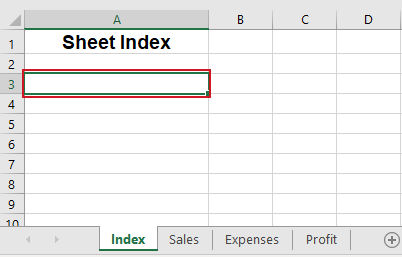
Schritt 2: Navigieren Sie zur Registerkarte „Einfügen“ und klicken Sie auf „Link“.

Schritt 3: Im Dialogfeld „Hyperlink einfügen“ gehen Sie wie folgt vor:
1. Klicken Sie auf die Schaltfläche „Ort in diesem Dokument“ im linken Feld „Verknüpft mit“.
2. Klicken Sie auf das gewünschte Arbeitsblatt im Feld „Oder wählen Sie einen Ort in diesem Dokument“ aus, um es als Ziel für Ihren Hyperlink festzulegen; hier habe ich das „Verkauf“-Blatt ausgewählt.
3. Geben Sie die Zelladresse im Feld „Zellreferenz eingeben“ ein, wenn Sie zu einer bestimmten Zelle im ausgewählten Blatt „Verkauf“ verlinken möchten; hier habe ich die Zelle „D1“ eingegeben.
4. Geben Sie den Text ein, den Sie für den Hyperlink anzeigen möchten, im Feld „Anzuzeigender Text“; hier habe ich „Verkauf“ eingegeben.

5. Klicken Sie auf „OK“.
Ergebnis
Jetzt hat die Zelle „A3“ im „Index“-Blatt einen Hyperlink zur angegebenen Zelle „D1“ im „Verkauf“-Blatt innerhalb desselben Arbeitsbuchs. Sie können mit der Maus über den Hyperlink fahren und darauf klicken, um zur angegebenen Zelle D1 im Verkaufsblatt zu gelangen.

Schnelles Erstellen von Hyperlinks zu jedem Arbeitsblatt auf einem Blatt mit Kutools
Um individuelle Hyperlinks zu jedem Arbeitsblatt innerhalb desselben Arbeitsbuchs zu erstellen, erfordert der herkömmliche Ansatz die wiederholte Erstellung separater Hyperlinks für jedes Arbeitsblatt, eine zeitaufwendige und arbeitsintensive Aufgabe. Mit dem Hilfsprogramm „Namensliste erstellen“ von „Kutools für Excel“ können Sie jedoch schnell einen Hyperlink für jedes Arbeitsblatt auf einem Arbeitsblatt erstellen, wodurch der manuelle Aufwand erheblich reduziert und der Prozess optimiert wird.
Nachdem Sie Kutools für Excel heruntergeladen und installiert haben, wählen Sie „Kutools Plus“ > „Arbeitsblatt“ > „Namensliste erstellen“. Im Dialogfeld „Namensliste erstellen“ gehen Sie wie folgt vor:
- Im Abschnitt „Stil“ aktivieren Sie die Option „Enthält eine Liste von Hyperlinks“; (Hier können Sie auch Schaltflächen erstellen, um andere Blätter zu verlinken, falls nötig.)
- Geben Sie im Feld „Namen für Namensliste angeben“ einen Namen für das neue Arbeitsblatt ein, auf dem sich die Hyperlinks befinden sollen;
- Wählen Sie in der Dropdown-Liste „Namensliste einfügen“ die Position für das neue Indexblatt aus;
- Klicken Sie auf „OK“.

Ergebnis
Jetzt sind Hyperlinks zu jedem Arbeitsblatt im neu erstellten „Index“-Blatt eingefügt. Sie können auf einen beliebigen Hyperlink klicken, um schnell zu anderen Arbeitsblättern zu navigieren.

Erstellen eines Hyperlinks zu einem anderen Blatt durch Verwendung der HYPERLINK-Funktion
Mit der „HYPERLINK“-Funktion können Sie ebenfalls einen Hyperlink zu einem anderen Blatt innerhalb desselben Arbeitsbuchs erstellen. Wenn Sie auf die Zelle mit der „HYPERLINK-Funktion“ klicken, gelangen Sie zum angegebenen Blatt.
Schritt 1: Klicken Sie auf die Zelle, in der Sie den Hyperlink erstellen möchten.
Hier habe ich die Zelle „A3“ im „Index“-Blatt ausgewählt.

Schritt 2: Geben Sie die HYPERLINK-Formel ein.
Geben Sie die folgende „HYPERLINK“-Formel ein und drücken Sie die Eingabetaste.
=HYPERLINK("#Sales!D1", "Sales data")- „#Verkauf!D1“: Das Ziel des Hyperlinks. In diesem Fall ist es ein Verweis auf eine bestimmte Zelle (Zelle „D1“) innerhalb des Blatts „Verkauf“.
- „Verkaufsdaten“: Der Text, der für den Hyperlink angezeigt wird. In dieser Formel erscheint er als klickbarer Linktext „Verkaufsdaten“.
Ergebnis
Jetzt erstellt die Formel einen Hyperlink mit dem Text „Verkaufsdaten“ in Zelle „A3“ des „Index“-Blatts. Wenn Sie darauf klicken, gelangen Sie zu Zelle „D1“ im „Verkauf“-Blatt innerhalb desselben Arbeitsbuchs.

Erstellen eines Hyperlinks zu einem anderen Blatt durch Verwendung der Drag-and-Drop-Methode
Die „Drag-and-Drop“-Funktion von Excel bietet eine schnelle Möglichkeit, Hyperlinks innerhalb desselben Arbeitsbuchs zu erstellen. Um den Prozess zu veranschaulichen, haben wir unten eine schrittweise „GIF“ bereitgestellt.

Schritt-für-Schritt-Beschreibungen:
1. Wählen Sie die Zelle mit dem Hyperlink-Ziel in einem Blatt aus. Hier habe ich die Zelle „D1“ im „Verkauf“-Blatt ausgewählt.
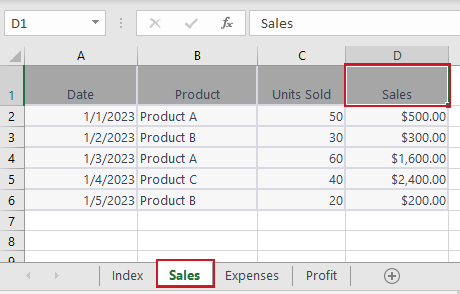
2. Zeigen Sie auf einen der Zellränder, drücken Sie die rechte Maustaste und halten Sie sie gedrückt.
3. Drücken Sie die „Alt“-Taste und ziehen Sie die Zelle auf die Registerkarte des anderen Blatts. Hier habe ich das „Index“-Blatt ausgewählt.
4. Sobald das andere Blatt aktiviert ist, lassen Sie die „Alt“-Taste los und ziehen Sie die Zelle weiter an die Stelle, an der Sie einen Hyperlink einfügen möchten. Hier habe ich die Zelle „A3“ im „Index“-Blatt ausgewählt, um den Hyperlink einzufügen.
5. Lassen Sie die rechte Maustaste los. Klicken Sie im Popup-Menü auf „Hyperlink hier erstellen“.
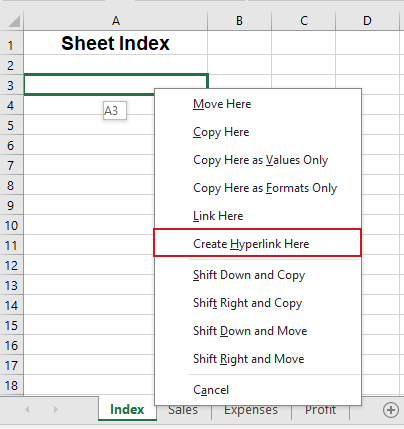
Ergebnis
Jetzt erscheint ein Hyperlink in Zelle „A3“ im „Index“-Blatt, mit dem Text aus Zelle „D1“ im „Verkauf“-Blatt. Wenn Sie darauf klicken, gelangen Sie zu Zelle D1 im Verkaufsblatt innerhalb desselben Arbeitsbuchs.

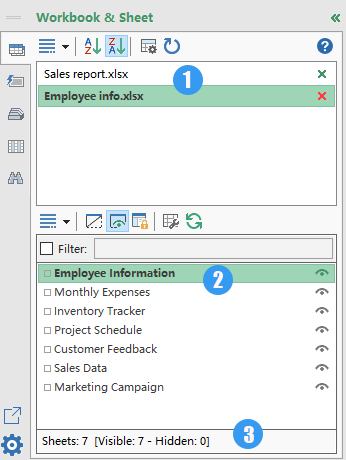
Navigationsbereich:
Liste von Hyperlinks zu jedem Blatt
Mit einem Klick problemlos durch Ihre Excel-Arbeitsmappen und Arbeitsblätter navigieren mit der Navigationsbereich-Funktion von Kutools für Excel.
- 📘 Alle geöffneten Arbeitsmappen auflisten
- 📄 Alle Blätter der aktiven Arbeitsmappe auflisten
- 📊 Gesamtzahl der Blätter anzeigen
🚀 Kutools für Excel: Ihr zeitsparender Excel-Begleiter
Bearbeiten eines Hyperlinks in Excel
Nachdem Sie einen Hyperlink erstellt haben, müssen Sie ihn möglicherweise bearbeiten, um das Linkziel, den Linktext oder sein Format anzupassen. In diesem Abschnitt zeigen wir Ihnen zwei Methoden zum Bearbeiten eines Hyperlinks.
Ändern des Linkziels/Linktextes
Um das Ziel oder den Text eines bestehenden Hyperlinks zu ändern, gehen Sie wie folgt vor:
Schritt 1: Klicken Sie mit der rechten Maustaste auf den Hyperlink und wählen Sie „Hyperlink bearbeiten“ aus dem Dropdown-Menü.

Schritt 2: Gehen Sie im Popup-Dialogfeld „Hyperlink bearbeiten“ wie folgt vor:
Sie können die gewünschten Änderungen am „Linktext“ oder „Linkziel“ oder beidem vornehmen. Zum Beispiel möchte ich das Linkziel in „C1“ im „Ausgaben“-Blatt ändern und den Linktext in „Ausgaben“ ändern.
1. Klicken Sie im Feld „Oder wählen Sie einen Ort in diesem Dokument“ auf das „Ausgaben“-Blatt.
2. Geben Sie die Zelle „C1“ im Feld „Zellreferenz eingeben“ ein.
3. Geben Sie den Text „Ausgaben“ im Feld „Anzuzeigender Text“ ein.

4. Klicken Sie auf „OK“.
Ergebnis
Jetzt wurden das Linkziel und der Linktext erfolgreich geändert.
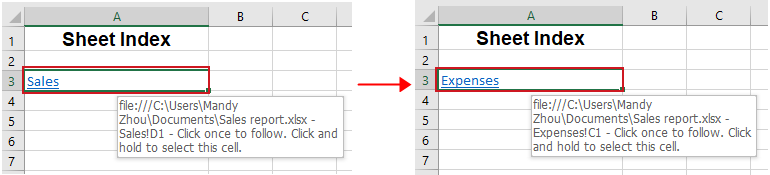
Ändern des Hyperlink-Formats
Excel-Hyperlinks werden standardmäßig mit einer traditionellen unterstrichenen blauen Formatierung angezeigt. Um das Standardformat eines Hyperlinks zu ändern, gehen Sie wie folgt vor:
Schritt 1: Klicken Sie auf die Zelle mit dem Hyperlink.
Schritt 2: Navigieren Sie zur Registerkarte „Start“ und suchen Sie die Gruppe „Formatvorlagen“.
- Klicken Sie mit der rechten Maustaste auf „Hyperlink“ und wählen Sie „Ändern“, um das Format von Hyperlinks zu ändern, die noch nicht geklickt wurden.
- Oder klicken Sie mit der rechten Maustaste auf „Besuchter Hyperlink“ und wählen Sie „Ändern“, um das Format von Hyperlinks anzupassen, die bereits geklickt wurden.
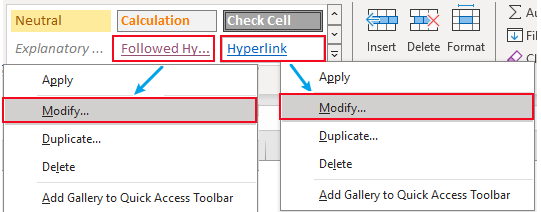
Schritt 3: Klicken Sie im Popup-Dialogfeld „Formatvorlage“ auf „Formatieren“.
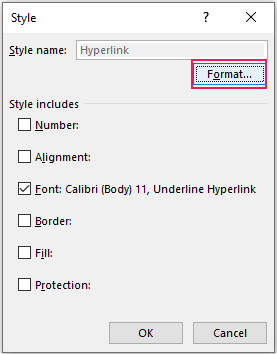
Schritt 4: Ändern Sie im Dialogfeld „Zellen formatieren“ die Ausrichtung, Schriftart und Füllfarbe des Hyperlinks nach Bedarf.
Gehen Sie zur Registerkarte „Ausrichtung“, „Schriftart“ oder „Füllung“, um die notwendigen Änderungen vorzunehmen. Hier habe ich die Schriftart des Hyperlinks unter der Registerkarte „Schriftart“ geändert. Klicken Sie auf „OK“, um die Änderungen zu speichern.

Ergebnis
Jetzt wurde das Format des Hyperlinks erfolgreich geändert.
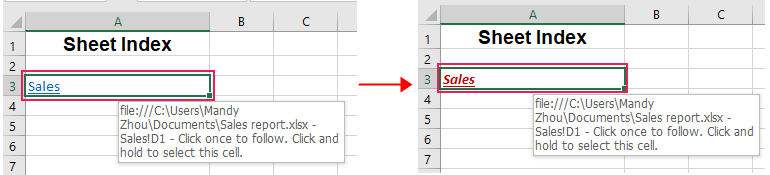
🌟 Mehrere Hyperlinks zu allen Arbeitsmappen/Dateien in einem Ordner erstellen 🌟
Die Funktion „ Dateinamenliste “ von Kutools für Excel kann mehrere Hyperlinks zu allen Dateien oder einer Art von Dateien in einem bestimmten Ordner hinzufügen, z. B. Hyperlinks zu allen Arbeitsmappen, allen Word-Dokumenten oder allen Textdateien usw. Verabschieden Sie sich von Datei-Chaos und begrüßen Sie eine strukturierte Organisation! 💪
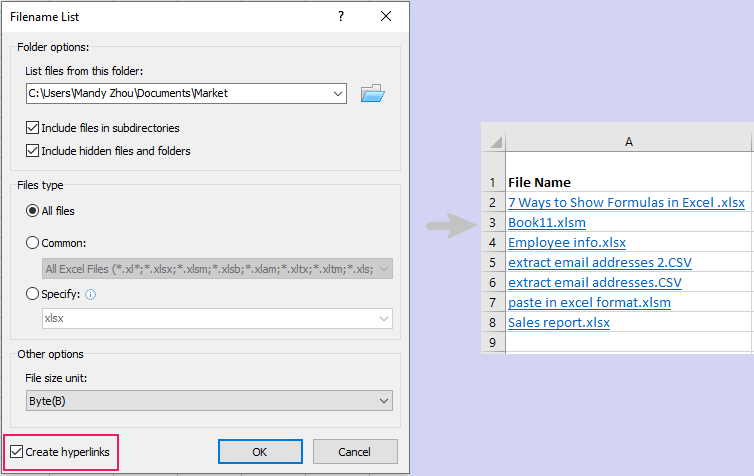
📊 Kutools für Excel: Ihr zeitsparender Excel-Begleiter 🚀
Jetzt herunterladenEntfernen eines Hyperlinks in Excel
Manchmal möchten Sie vielleicht Hyperlinks entfernen, ohne dabei die damit verbundene Formatierung oder Inhalte zu verlieren. In diesem Abschnitt werden wir zwei Methoden untersuchen, die Ihnen helfen, dieses Ziel zu erreichen.
Entfernen eines Hyperlinks durch Verwendung der Funktion „Hyperlink entfernen“
Excel bietet eine einfache Möglichkeit, einen Hyperlink mit der Funktion „Hyperlink entfernen“ zu löschen. Klicken Sie einfach mit der rechten Maustaste auf die Zelle mit dem Hyperlink und wählen Sie „Hyperlink entfernen“ aus dem Dropdown-Menü.
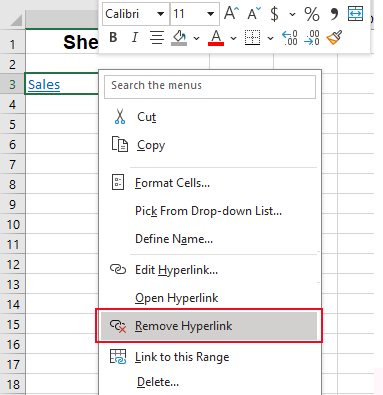
Jetzt ist der Hyperlink entfernt, während der Linktext in der Zelle erhalten bleibt.
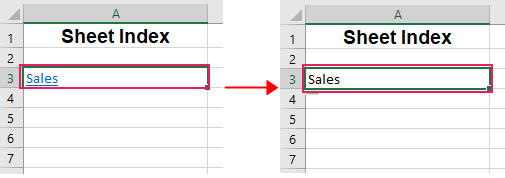
- Wenn Sie einen Hyperlink und den dazugehörigen Linktext löschen möchten, sollten Sie mit der rechten Maustaste auf die Zelle mit dem Hyperlink klicken und „Inhalte löschen“ aus dem Dropdown-Menü auswählen.
- Um Hyperlinks aus mehreren Zellen zu entfernen, wählen Sie die Zellen mit den Hyperlinks aus und klicken Sie mit der rechten Maustaste auf eine der ausgewählten Zellen und wählen Sie „Hyperlinks entfernen“ aus dem Dropdown-Menü.
Einfaches Entfernen von Hyperlinks ohne Formatierung zu verlieren mit einem intelligenten Tool
Wenn Sie die Funktion „Hyperlink entfernen“ verwenden, um einen Hyperlink in Excel zu löschen, wird die Formatierung des Hyperlinks gelöscht. Aber manchmal müssen wir die Formatierung beibehalten, wie Hintergrundfarbe, Schriftart, Größe. Keine Sorge. Die Funktion „Hyperlinks entfernen ohne Formatierung zu verlieren“ von „Kutools für Excel“ kann die Hyperlinks entfernen, während die Formatierung beibehalten wird, egal ob „in einem ausgewählten Bereich“, „im aktiven Blatt“, „in mehreren ausgewählten Blättern“ oder „im gesamten Arbeitsbuch“. In diesem Fall müssen wir Hyperlinks in ausgewählten Zellen entfernen, während die Formatierung beibehalten wird.
Nachdem Sie Kutools für Excel heruntergeladen und installiert haben, wählen Sie zuerst die Zellen aus, in denen Sie die Hyperlinks löschen möchten, dann klicken Sie auf „Kutools“ > „Link“ > „Hyperlinks entfernen ohne Formatierung zu verlieren“. Wählen Sie „In ausgewähltem Bereich“ aus dem Dropdown-Menü aus.
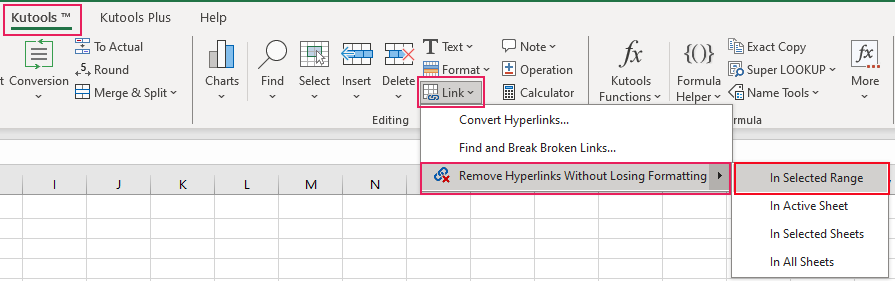
Jetzt werden alle Hyperlinks in den ausgewählten Zellen auf einmal entfernt, aber die Formatierung bleibt wie gewünscht erhalten.
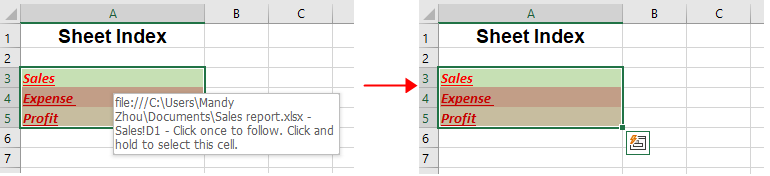
Verwandte Artikel
Wie füge ich Aufzählungszeichen in einem Textfeld oder in bestimmten Zellen in Excel ein?
Dieses Tutorial behandelt das Einfügen von Aufzählungszeichen in einem Textfeld oder in mehreren Zellen in Excel.
Wie füge ich/verwende ich Aufzählungszeichen und Nummerierung in mehreren Zellen in Excel ein?
Abgesehen vom Kopieren von Aufzählungszeichen und Nummerierung aus Word-Dokumenten in die Arbeitsmappe helfen Ihnen die folgenden Tricks, Aufzählungszeichen und Nummerierung schnell in Excel-Zellen anzuwenden.
Wie füge ich schnell mehrere Kontrollkästchen in Excel ein?
Wie können wir schnell mehrere Kontrollkästchen in Excel einfügen? Bitte folgen Sie diesen Tricks in Excel:
Wie füge ich ein Häkchen in eine Zelle durch Doppelklick in Excel ein?
Dieser Artikel zeigt Ihnen eine VBA-Methode, um ganz einfach ein Häkchen in eine Zelle durch Doppelklick einzufügen.
Die besten Produktivitätstools für das Büro
Stärken Sie Ihre Excel-Fähigkeiten mit Kutools für Excel und genießen Sie Effizienz wie nie zuvor. Kutools für Excel bietet mehr als300 erweiterte Funktionen, um die Produktivität zu steigern und Zeit zu sparen. Klicken Sie hier, um die Funktion zu erhalten, die Sie am meisten benötigen...
Office Tab bringt die Tab-Oberfläche in Office und macht Ihre Arbeit wesentlich einfacher
- Aktivieren Sie die Tabulator-Bearbeitung und das Lesen in Word, Excel, PowerPoint, Publisher, Access, Visio und Project.
- Öffnen und erstellen Sie mehrere Dokumente in neuen Tabs innerhalb desselben Fensters, statt in neuen Einzelfenstern.
- Steigert Ihre Produktivität um50 % und reduziert hunderte Mausklicks täglich!
Alle Kutools-Add-Ins. Ein Installationspaket
Das Kutools for Office-Paket bündelt Add-Ins für Excel, Word, Outlook & PowerPoint sowie Office Tab Pro und ist ideal für Teams, die mit mehreren Office-Anwendungen arbeiten.
- All-in-One-Paket — Add-Ins für Excel, Word, Outlook & PowerPoint + Office Tab Pro
- Ein Installationspaket, eine Lizenz — in wenigen Minuten einsatzbereit (MSI-kompatibel)
- Besser gemeinsam — optimierte Produktivität in allen Office-Anwendungen
- 30 Tage kostenlos testen — keine Registrierung, keine Kreditkarte erforderlich
- Bestes Preis-Leistungs-Verhältnis — günstiger als Einzelkauf der Add-Ins
Inhaltsverzeichnis
- Video: Erstellen eines Hyperlinks in Excel
- Erstellen eines Hyperlinks zu einem anderen Blatt in Excel
- Durch Verwendung des Hyperlink-Befehls
- Schnelles Erstellen von Hyperlinks zu jedem Arbeitsblatt auf einem Blatt mit Kutools
- Durch Verwendung der HYPERLINK-Funktion
- Durch Verwendung der Drag-and-Drop-Methode
- Bearbeiten eines Hyperlinks in Excel
- Ändern des Linkziels/Linktextes
- Ändern des Hyperlink-Formats
- Entfernen eines Hyperlinks in Excel
- Durch Verwendung der Funktion „Hyperlink entfernen“
- Einfaches Entfernen von Hyperlinks ohne Formatierung zu verlieren mit einem intelligenten Tool
- Verwandte Artikel
- Die besten Office-Produktivitätstools
- Kommentare